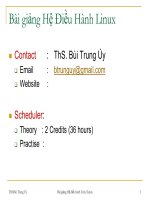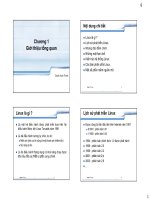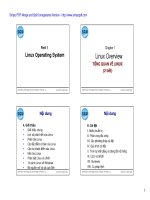Bài giảng hệ điều hành linux
Bạn đang xem bản rút gọn của tài liệu. Xem và tải ngay bản đầy đủ của tài liệu tại đây (6 MB, 58 trang )
Chương 1-Giớithiệutổng
quan
Mộ h
ầ
ồ
trên h
ế
t thi
ế
t ph
ầ
n
chính
Nội dung chi
tiết
Chương 1
Giới thiệu tổng quan
2001 phiên
2
Dzoãn Xuân Thanh
Linux là gì ?
Lịch sử phát triển Linux.
Những đặc điểm
chính.
Những mặt hạn chế.
Kiến trúc hệ thống Linux.
Các bản phân phối Linux.
Một số phần mềm nguồn mở.
Ngành Tin học
2
Linux là gì
?
Là một hệ điều hành được phát triển dựa trên
hệ
điều hành Minix bởi Linus Torvalds năm
1991
Là hệ điều hành tương tự Unix, tự do
:
Miễn phí (nếu có thì cũng là một khoản phí khiêm tốn)
Sử dụng tự do.
Là hệ điều hành thông dụng có khả năng chạy
được
trên hầu hết các thiết bị phần cứng
chính.
Lịch sử phát triển
Linux
Được công bố lần đầu tiên trên Internet năm
1991
8/1991 : phiên bản 0.01
1/1992 : phiên bản 0.02
1994 : phiên bản chính thức 1.0 được phát
hành
1996 : phiên bản
2.0
1999 : phiên bản
2.2
2001 : phiên bản
2.4
2003 : phiên bản
2.6
Ngành Tin học
Ngành Tin học
3
4
1
Chương 1-Giớithiệutổng
quan
ố
Những đặc điểm
chính
Những mặt hạn
chế
Là hệ điều hành mã nguồn mở, miễn
phí.
Đa người dùng
(multiuser)
Đa nhiệm
(multitasking)
Hỗ trợ các định dạng hệ thống tập tin khác
nhau
Khả năng hỗ trợ
mạng
Độc lập kiến
trúc
Chưa thân thiện với người
dùng
Cài đặt còn phức
tạp
Phần mềm ứng dụng còn khó thao
tác
Thiếu trợ giúp kỹ
thuật
Còn dựa nhiều vào giao tiếp dòng
lệnh
Thiếu hỗ trợ phần
cứng
Bảo
mật
…
gành Tin học
5
Ngành Tin học
6
Kiến trúc hệ thống
Linux
Kernel
Kernel là trung tâm điều khiển của hệ điều
hành
Linux, chứa các mã nguồn điều khiển hoạt động
của
toàn bộ hệ
thống.
• Là cầu nối giữa chương trình
Kernel
ứng dụng và phần
cứng.
• Lập lịch, phân chia tài nguyên
cho các tiến trình.
Hardware
• Sử dụng không gian đĩa hoán
đổi (swap space) để lưu trữ dữ
liệu xử lý của chương trình.
Ngành Tin học
Ngành Tin học
8
7
2
Chương 1-Giớithiệutổng
quan
Shell
Bản phân phối
Linux
Cung cấp tập lệnh cho người dùng thao tác
với
kernel để thực hiện công
việc.
Cấu trúc hệ thống tập
tin
Chương trình cài
đặt
Các tiện ích và chương trình ứng
dụng
Có nhiều loại shell trong Linux
:
Shell
Trình quản lý và cập nhật gói phần
mềm
C Shell (%)
Các sửa đổi của riêng nhà sản
xuất
Kernel
Bourne Shell ($)
Tài liệu hướng dẫn, hỗ trợ người
dùng
Korn Shell ($)
Hardware
…
Ngành Tin học
9
Ngành Tin học
10
Một số Linux distro
chính
Một số phần mềm nguồn
mở
Internet
Apache, Sendmail, BIND, Squid, Wu-ftp, Inn
Database
Postgresql, mySQL
Desktop
KDE, GNOME
Office
OpenOffice, Koffice, Abiword
Graphics
GIMP
Ngành Tin học
Ngành Tin học
12
11
3
Chương 1-Giớithiệutổng
quan
hiê
ủ
Linux và Unix
?
Linux và Windows NT
?
UNIX được phát triển với một chính
sách
nghiêm
ngặ
t.
Kernel và môi trường.
Khả năng tương thích.
Hỗ trợ.
Mỗi người đều có thể tham gia phát
triển
Giá thành.
Linux.
Không có tổ chức nào chịu trách nhiệm
về
các p bản c
Linux.
hiên ủa
Ngành Tin học
13
Ngành Tin học
14
FAQ
Ngành Tin học
15
4
Chương 2-Càiđặthệ điềuhành
Linux
Nội dung chi
tiết
Chương 2
Cài đặt hệ điều hành Linux
Dzoãn Xuân Thanh
Yêu cầu phần cứng.
Đĩa cứng và phân vùng đĩa cứng trong Linux.
Ký hiệu đĩa và phân vùng.
Các bước cài đặt hệ điều hành Linux.
Sử dụng hệ thống.
Cú pháp và các lệnh cơ bản trong Linux.
Sử dụng Runlevel.
Phục hồi mật khẩu cho user quản trị.
Tìm hiểu Boot loader
Ngành Tin học
2
Yêu cầu phần
cứng
Cấu hình tối thiểu nên dùng
:
CPU : Pentium MMX trở lên
RAM
z 64Mb trở lên cho Text Mode
z 128Mb trở lên cho Graphics Mode
HDD : tùy thuộc gói cài đặt
z Custom Installation (minimum) :
520Mb
z Server (minimum) :
870Mb
z Personal Desktop :
1.9Gb
z Workstation :
2.4Gb
z Custom Installation (everything) :
5.3Gb
2Mb cho card màn hình nếu sử dụng Graphics Mode
Thu thập thông tin phần
cứng
CPU/RAM
HDD/CD-ROM/FDD
Keyboard/Mouse
Graphic
card/Monitor
Sound
card
NIC/Modem
Printer
Ngành Tin học
3
Ngành Tin học
4
1
Chương 2-Càiđặthệ điềuhành
Linux
th
ố
ng
ấ
ồ
Ký
hiệu
Khái niệm phân
vùng
Đĩa cứng được phân ra nhiều vùng khác nhau gọi
là
partition.
Mô
tả
Hda
Primary Master
Hdb
Primary Slave
Hdc
Secondary Master
Hdd
Secondary Slave
Sda
First SCSI disk
Ví dụ : Tên phân vùng trên MS-DOS/Windows: C:, D:, E:
Mỗi đĩa chỉ chia được tối đa 4 partition chính
(Primary)
Master Boot Record –
MBR
Phân
loại:
Primary
Extended
Logical
Yêu cầu phân vùng
Linux
Unix lưu trữ file trên các hệ thống file
(filesystem)
/usr, /var, /home
Hệ thống file chính: root filesystem
“/”
Mỗi hệ thống file có thể nằm trên một phân
vùng
riêng biệt. Ít nhất cầnphảicó hệ thống file
“/”
Nên sử dụng nhiều phân vùng khác nhau cho các
hệ
thống
file.
Công cụ phân vùng
:
fdisk
Disk Druid
Ngành Tin học
5
Ngành Tin học
6
Ký hiệu
đĩa
Mỗi ổ đĩa được khai báo trong thư mục :
/dev/
Ký
hiệu
ổ
đĩa
:
Đĩa mềm: fd được khai báo /dev/fd0
Đĩa cứng : hd được khai báo /dev/hda
Đĩa SCSI : sd được khai báo /dev/sda
Ký tự a, b, c để xác định các ổ đĩa cùng loại khác
nhau
Ký hiệu
partition
Dùng các số đi kèm để các định
partition.
Primary partition và extented partition đánh số từ 1 → 4
Các logical partition được đánh số từ 5 trở lên
Ví dụ
:
Cấu trúc đĩa thứ nhất gồm có hai partition chính và một
partition mở rộng.
z Partition chính gồm : hda1 và
hda2
z Partition mở rộng hda3 có 2 partition logic gồm : hda5 và
hda6
Ngành Tin học
7
Ngành Tin học
8
2
Chương 2-Càiđặthệ điềuhành
Linux
Khoa CNTT - CĐCNTT 04/2009 10
Khoa CNTT - CĐCNTT 04/2009 11
Khoa CNTT - CĐCNTT 04/2009 12
Các bước cài
đặt
Yêu cầu phần cứng
:
Đáp ứng được các yêu cầu tối thiểu.
Chuẩn bị
:
Bộ CD-ROM cài đặt RedHat 9
Tiến hành cài
đặt
Bước 1 : Tùy chọn cài
đặt
Ngành Tin học
9
Bước 2 : Kiểm tra đĩa CD Bước 3 : Màn hình
welcome
3
Chương 2-Càiđặthệ điềuhành
Linux
Khoa CNTT - CĐCNTT 04/2009 13
Khoa CNTT - CĐCNTT 04/2009 14
Khoa CNTT - CĐCNTT 04/2009 15
Khoa CNTT - CĐCNTT 04/2009 16
Bước 4 : Language Selection Bước 5 : Keyboard
Configuration
Bước 7 : Mouse configuration Bước 8 : Installation
Type
4
Chương 2-Càiđặthệ điềuhành
Linux
Khoa CNTT - CĐCNTT 04/2009 17
Khoa CNTT - CĐCNTT 04/2009 18
R th kh ả
MB
Khoa CNTT - CĐCNTT 04/2009 20
Bước 9 : Disk Partitioning Setup Bước 10 : Disk
Setup
Bước 10.1 : Thêm hệ thống file “/”
Thêm hệ thống file “/” :
Nhấn vào nút New để xuất hiện màn hình
Add
Partion
.
Mount Point: Chọn
“/”
File System Type: Chọn
ext3
Bước 10.1 : Thêm hệ thống file “/”
Size (MB): Nếu chọn phân vùng cho Swap
và
Boot, thì chọn size tương ứng (Swap = 2
lần
Ram, Boot thường khoảng 100
MB).
Additional Size Options: Chọn Fill to
maximum
allowable size (toàn bộ phần đĩa còn
lại).
Nhấn
OK.
Ngành Tin học
19
5
Chương 2-Càiđặthệ điềuhành
Linux
Bước 10.2 : Thêm hệ thống file /boot
Khoa CNTT - CĐCNTT 04/2009 23
Khoa CNTT - CĐCNTT 04/2009 24
Thêm hệ thống file /boot
Nhấn vào nút New lần nữa để xuất hiện màn
hình
Add
Partion
.
Mount Point: Chọn
“
/boot
”
File System Type: Chọn là
“
ext3
”
Size (MB): Thường chọn
100MB
Additional Size Options: Mặc
định
Nhấn
OK.
Bước 10.3 : Thêm hệ thống file Swap
Thêm hệ thống file Swap
Nhấn vào nút New lần nữa để xuất hiện màn
hình
Add
Partion
.
Mount Point:
not
File System Type: Chọn là
“
swap
”
Size (MB): Thường chọn gấp đôi
Ram
Additional Size Options: Mặc
định
Nhấn
OK.
Ngành Tin học
21
Ngành Tin học
22
Bước 10.4 : Disk Setup (tt)
Bước 11 : Boot Loader
Configuration
6
Chương 2-Càiđặthệ điềuhành
Linux
Khoa CNTT - CĐCNTT 04/2009 25
Khoa CNTT - CĐCNTT 04/2009 26
Khoa CNTT - CĐCNTT 04/2009 27
Khoa CNTT - CĐCNTT 04/2009 28
Bước 12 : Network Configuration Bước 13 : Firewall
Configuration
Bước 14 : Additional Language Support
Bước 15 : Time Zone
Selection
7
Chương 2-Càiđặthệ điềuhành
Linux
Khoa CNTT - CĐCNTT 04/2009 29
Khoa CNTT - CĐCNTT 04/2009 30
Khoa CNTT - CĐCNTT 04/2009 31
Khoa CNTT - CĐCNTT 04/2009 32
Bước 17 : Authentication Configuration Bước 16 : Set Root
Password
Bước 18 : Package Group Selection Bước 19 : About to
Install
8
Chương 2-Càiđặthệ điềuhành
Linux
Khoa CNTT - CĐCNTT 04/2009 33
Bước 20 : Boot Diskette Creation Sử dụng hệ
thống
Bước 1: PC khởi
động.
Bước 2: BIOS tìm đĩa chứa trình khởi
động.
Bước 3: Và chuyển quyền điều khiển cho
MBR.
Bước 4 : MBR nạp trình quản lý khởi động
và
chuyển quyền điều khiển cho trình quản
lý.
Bước 5: Hiển thị Operating Systems
Kernel.
Bước 6 : Xác định mức hoạt
động.
Bước 7: Thực thi các tập tin script được chỉ
định
cho từng mức hoạt
động.
Bước 8: Hệ thống sẽ chạy chương trình login để
yêu cầu đăng nhập cho từng người dùng.
Ngành Tin học 34
Cú pháp lệnh trong
Linux
Cú
pháp
Command [options]
[arguments]
Trong
đó
:
Command : Tên lệnh
Options : Tùy chọn, có dạng -<ký_tự>
Arguments : Tham số lệnh
Lưu
ý
:
Cho phép thi hành đồng thời nhiều lệnh cùng thời điểm
bằng các dùng ký tự ‘;’ ngăn cách giữa các lệnh.
Có thể kết hợp sử dụng nhiều tùy chọn cùng lúc.
Ví dụ : [root@server01 home]# ls –a –l /etc
Phím điều khiển
terminal
^C cancel tác
vụ
^D
end-of-file
^\ thoát khỏi lệnh đang thực thi
(quit)
^S ngừng xuất màn hình
(screen)
^Q cho phép xuất màn
hình
^H xoá lùi 1 ký
tự
^W xoá lùi 1
từ
^U xoá lùi đến đầu
dòng
^K xoá lùi đến cuối
dòng
Arrow di chuyển trên dòng
lệnh
Ngành Tin học
35
Ngành Tin học
36
9
Chương 2-Càiđặthệ điềuhành
Linux
ế
ẩ
I it
Tên
lệnh
Ý
nghĩa
Date
Hiển thị ngày giờ hệ
thống
Who
Cho biết người dùng đang đăng
ký
Tty
Xác định tập tin tty mình đang login
vào
Cal
Hiển thị
lịch
Finger
Hiển thị thông tin người dùng (họ tên, địa chỉ, điện
thoại, )
Chfn
Thay đổi thông tin người
dùng
Head
Xem nội dung từ đầu tập
tin
Tail
Xem nội dung từ cuối tập
tin
Hostname
Xem, đổi tên
máy
Passwd
Đổi mật khẩu cho
user
Su
Một số lệnh cơ
bản
Trợ giúp về
lệnh
man hướng dẫn dòng lệnh
(manual)
info manual ở dạng
Info
Sử dụng
man
$ man command
$ man –k keyword
Duyệt các man
page:
spacebar trang kế
b trang trước
q quit
Chuyển sang user
khác
/keyword tìm trong nội dung man page
Ngành Tin học
37
Ngành Tin học
38
Đăng nhập hệ
thống
Shutdown và
Reboot
Yêu cầu đăng
nhập
Shutdown : dùng một trong các lệnh sau
:
Init 0
Login: <tên đăng
nhập>
Shutdown –hy t (shutdown sau t phút)
Password: <mật
khẩu>
Halt
Khi login vào sẽ hiện như
sau:
[tênđăngnhập@tênmáy
thưmục]dấunhắclệnh
Poweroff
Ví dụ : [root@server01
home]#
Reboot
Có 2 dạng dấu đợi lệnh :
Init 6
Dạng $ cho người dùng
thường.
Reboot
Dạng # cho người dùng quản trị
(root).
Shutdown –ry t (reboot sau t phút)
Thoát khỏi user hiện hành : exit hoặc
logout.
Ngành Tin học 39 Ngành Tin học 40
10
Chương 2-Càiđặthệ điềuhành
Linux
ề
Sử dụng
Runlevel
Phục hồi mật
khẩu
Runlevel : các mức hoạt động của hệ
thống
Thông thường có 2 cách để phục hồi mật khẩu
của
user quản
trị.
File :
/etc/inittab
Dùng đĩa mềm khởi động (dùng lệnh mkbootdisk hoặc
Có 7
mức
dd để tạo đĩa này).
0 : halt (Do NOT set initdefault to
this)
Dựa vào boot loader LILO hoặc GRUB (chỉ áp dụng
cách này trong trường hợp có thể edit boot loader khi
khởi động).
1 : Single user
mode
2 : Multiuser, without
NFS
3 : Full multiuser
mode
4 :
unused
5 :
X11
Hướng dẫn các bước khôi phục mật khẩu
dùng
6 : reboot (Do NOT set initdefault to
this)
Grub boot
loader.
Dùng lệnh
Init
để chuyển đổi các mức hoạt
động.
Thiết lập runlevel mặc định :
id:X:initdefault:
Ngành Tin học 41 Ngành Tin học 42
ể
Bước 1 : Phục hồi mật
khẩu
Bước 2 : Phục hồi mật
khẩu
Chọn mục kernel /boot….
Sau đó bấm phím e để edit mục này.
Thêm từ khóa -s để vào runlevel 1
Enter để tiếp tục.
• Khởi động
máy.
• Tại màn hình Grub, ta nhấn phím e để edit boot
loader.
Ngành Tin học 43 Ngành Tin học 44
11
Chương 2-Càiđặthệ điềuhành
Linux
Bước 3 : Phục hồi mật
khẩu
Tìm hiểu Boot
loader
Boot loader là một phần mềm nhỏ được chạy lúc
khởi động và quản lý việc khởi động của các hệ
điều hành.
Nhấn phím b để boot hệ thống vào runlevel
1
Dùng lệnh passwd để đổi mật khẩu của user
root
GRUB boot
loader
LILO boot
loader
Dùng lệnh init 6 để reboot lại hệ
thống.
Ngành Tin học 45 Ngành Tin học 46
GRUB boot
loader
Tập tin
/etc/grub/grub.conf
GRUB là trình khởi động máy tính, có nhiệm vụ
tải
nhân và khởi động hệ thống
Linux.
Cấu trúc tập
tin
default=0
timeout=10
splashimage=(hd0,0)/grub/splash.xpm.gz
title Red Hat Linux (2.4.20-8)
Đặc
điểm
Hỗ trợ nhiều hệ điều hành bằng cách khởi động trực tiếp
nhân hoặc bằng cách nạp chuỗi (chain-loading)
root (hd0,0)
kernel /vmlinuz-2.4.20-8 ro root=LABEL=/
Hỗ trợ nhiều hệ thống tập tin : DOS FAT16 và FAT32,
Minix fs, Linux ext2fs và ext3fs, …
initrd /initrd-2.4.20-8.img
title Windows 2000
Hỗ trợ giao diện dòng lệnh lẫn giao diện menu.
rootnoverify (hd0,1)
Tập tin cấu hình :
/etc/grub/grub.conf
chainloader +1
Ngành Tin học 47 Ngành Tin học 48
12
Chương 2-Càiđặthệ điềuhành
Linux
ở
ấ
Bảo mật cho
GRUB
LILO boot
loader
Chỉ cho phép người quản trị tương tác lên danh
mục
và giao diện dòng lệnh của
GRUB.
LILO là một boot manager nằm trọn gói chung
với
các bản phát hành RedHat, và là boot manager
mặc
định cho RedHat 7.1 tr về
trước.
ở
Thực thi lệnh password trong tập tin cấu hình
:
LILO được cấu hình để khởi động một đoạn
thông
tin trong tập tin cấu hình cho từng hệ điều
hành.
Cú pháp
:
password md5
<Password>
Tập tin c u hình :
/etc/lilo.conf
ấ
Trong đó tùy chọn md5 cho GRUB biết
Password
đã được định dạng
MD5.
Ngành Tin học 49 Ngành Tin học 50
FAQ
Ngành Tin học 51
13
Chương 3 - File system và quảntrị file
system
Hệ th
ố
ng tập tin và
ầ
thà h ủ th
ố
ti
L á ti
Nội dung chi
tiết
Chương 3
Hệ thống tập tin và quản
trị hệ thống tập tin
Dzoãn Xuân Thanh
Hệ thống tập tin (File system).
Các kiểu tập tin trong Linux.
Liên kết tập tin.
Gắn kết hệ thống tập tin.
Tổ chức cây thư
mục.
Quản trị hệ thống tập tin.
Các lệnh xem nội dung.
Nhóm lệnh sao chép di chuyển.
Nhóm lệnh tìm kiếm và so sánh.
Lưu trữ tập tin, thư mục.
Bảo mật hệ thống tập tin.
Ngành Tin học
2
Hệ thống tập
tin
Là các phương pháp và cấu trúc dữ liệu mà hệ
điều
hành sử dụng để lưu trữ các thông tin của các
tập
tin hay phần chia trên
đĩa.
Là cách tổ chức dữ liệu trên thiết bị lưu trữ và
được
tổ chức theo dạng hình
cây.
Trong Linux xem file như là một inode, thư mục
là
một file chứa những
entry.
Các
thành
phần
của
hệ
thống
tập
tin
:
Superblock
Inode
Storageblock
Super
block
Là cấu trúc được tạo tại vị trí bắt đầu filesystem.
Lưu trữ các thông tin :
Thông tin về block size, free block.
Thời gian gắn kết (mount) cuối cùng của tập tin.
Thông tin trạng thái tập tin.
Ngành Tin học 3 Ngành Tin học 4
1
Chương 3 - File system và quảntrị file
system
Inode
Lưu những thông tin về tập tin và thư mục được
tạo
trong hệ thống tập tin. Nhưng không lưu tên tập
tin
và thư
mục.
Mỗi tập tin tạo ra sẽ được phân bổ một inode
lưu
thông tin sau
:
Loại tập tin và quyền hạn truy cập.
Người sở hữu tập tin.
Kích thước và số hard link đến tập tin.
Ngày và giờ chỉnh sửa tập tin lần cuối cùng.
Vị trí lưu nội dung tập tin trong filesystem.
Storage
block
Là vùng lưu dữ liệu thực sự của tập tin và thư
mục.
Chia thành những datablock, trong đó mỗi block
chứa 1024 byte.
Datablock của tập tin thường lưu inode của tập tin và
nội dung của tập tin.
Datablock của thư mục lưu danh sách những entry
gồm inode number, tên tập tin và những thư mục con.
Ngành Tin học 5 Ngành Tin học 6
Một số hệ thống tập
tin
VFS
Ext2
Ext3
Jfs
Vfat
Iso9660
Swap
Gắn kết hệ thống tập
tin
Lệnh mount để gắn kết hệ thống tập tin vào hệ
thống.
Cú pháp
:
mount [–t type] <device>
<directory>
Trong
đó
:
-t type : chỉ rõ kiểu hệ thống tập tin type của thiết bị.
device : là thiết bị vật lý như CD-ROM, đĩa mềm, usb,…
directory : là thư mục muốn mount vào.
Lệnh umount để gỡ bỏ gắn kết hệ thống tập tin
đã
được mount ra khỏi hệ
thống.
umount <device hoặc
directory>
Ngành Tin học
7
Ngành Tin học
8
2
Chương 3 - File system và quảntrị file
system
ế
File /etc/fstab
Các kiểu tập tin trong
Linux
Các tập tin trong Linux được chia thành 8 kiểu :
Giúp tự động mount các hệ thống file lúc
boot
Khai báo cho các lệnh mount ngắn
gọn
Kiểu tập tin
Ký hiệu
# mount
/dev/hda2 on / type ext3 (rw)
Định
dạng
device mount-point type options
/
d
ev/hda2
/
ext3
d
e
f
a
u
l
t
s
1
1
none
/proc
proc
defaults
0
0
/dev/hda3
swap
swap
defaults
0
0
/dev/fd0
/mnt/floppy
auto
noauto
0
0
/dev/hdd
/mnt/cdrom
iso9660
noauto,ro
0
0
/dev/hdc1
/mnt/c
auto
auto
0
0
Ví dụ về file
/etc/fstab
Regular
- hoặc f
Directory
d
Charater device
c
Block device
b
Domain socket
s
Name pipes
p
Hard
link
Symbolic link
l
Ngành Tin học 9 Ngành Tin học 10
Tập tin liên
kết
Link (Liên kết) một liên kết, là tạo ra một tập tin thứ hai
cho một tập tin.
Có
2
loại
tập
tin
liên
k :
ết
Hard link : là một tập tin liên kết tới một tập tin khác.
z Nội dung của hard link và tập tin nó liên kết tới luôn
giống nhau.
z Khi thay đổi nội dung của hard link thì nội dung của
Quy ước đặt tên
file
Tối đa 255 ký
tự
Có thể sử dụng bất kỳ ký tự nào (kể cả ký tự
đặc
biệt)
"very ? long - file +
name.test"
File / thư mục ẩn được bắt đầu bằng một dấu
“
.
”
tập tin mà nó liên kết tới cũng thay đổi, và ngược lại.
.bash_history
.bash_profile
.bashrc
Symbolic link : là một tập tin chỉ chứa tên của tập tin
khác. Khi nhân của hệ điều hành duyệt qua symbolic link
thì nó sẽ được dẫn tới tập tin mà symbolic link chỉ đến.
.desktop/ .kde/
.mozilla/
Ngành Tin học 11 Ngành Tin học 12
3
Chương 3 - File system và quảntrị file
system
/
tmp
các
tạm
/h
á h ủ
dù
Tổ chức cây thư
mục
Các thư mục cơ
bản
Thư mục Ý
nghĩa
/bin, /sbin
Chứa tập tin nhị phân hỗ trợ cho việc boot và thực
thi
các
lệnh.
/boot
Chứa Linux Kernel, file ảnh hỗ trợ load hệ điều
hành.
/lib
Chứa các thư viện cần thiết để thi hành các tập tin
nhị
phân trong thư mục /bin,
/sbin
/usr/local
Chứa các thư viện, phần mềm để chia sẻ cho
các
máy khác trong
mạng.
/tmp
a các
tạm.
/dev
Chứ file
Chứa các tập tin đại diện cho các thiết bị
(CD-ROM,
Floppy) được gắn với hệ
thống.
Ngành Tin học 13 Ngành Tin học 14
Các thư mục cơ bản
(tt)
Thư mục Ý
nghĩa
/etc
Chứa các tập tin cấu hỉnh của các dịch vụ trên máy
tính.
/ho
ác thư mục home directo ủ
dù
/root
me
Chứa c ry c a người
ng.
Lưu trữ home directory cho user
root.
/usr
Chứa các tập tin có thể dùng chung trên toàn hệ
thống,
đây cũng là nơi lưu trữ tập tin các chương trình đã
được
cài
đặt.
/var
Lưu trữ các log file, các file quản trị, và các file tạm
của
hệ
thống.
/mnt
Chứa các tham chiếu đến các hệ thống tập tin được
gắn
kết (mount) vào hệ
thống.
/proc
Chứa những tập tin đại diện cho trạng thái hiện tại
của
kernel.
Đường
dẫn
Đường dẫn tuyệt đối: bắt đầu bằng
“/”
/ /bin /usr
/usr/bin
Đường dẫn tương đối: không bắt đầu bằng
“/”
bin usr/local/bin /sbin
./
Đường dẫn đặc
biệt
- thư mục cha
. - thư mục làm việc hiện tại
Ngành Tin học 15 Ngành Tin học 16
4
Chương 3 - File system và quảntrị file
system
set
$
Biến
shell
Dùng trong lập trình shell và điều khiển môi
trường
thực thi
(environment)
Gán giá trị cho biến: var_name=value
Truy xuất giá trị của biến: $var_name
$ foo=”xin chao”
$ echo $foo
Biến môi
trường
Điều khiển môi trường thực thi
lệnh
Một số biến môi trường thông
dụng:
HOME thư mục home
SHELL chương trình shell hiện tại
PATH đường dẫn để tìm các file thực thi
USER tên user login
TERM kiểu terminal hiện tại
set
liệt kê các biến shell đã được định
nghĩa
DISPLAY khai báo hiển thị cho X-Window
unset hủy biến
shell
export export biến cho môi trường thực thi
của
các lệnh sau
đó
PS1 dấu nhắc dòng lệnh
LANG ngôn ngữ hiện tại
Ngành Tin học 17 Ngành Tin học 18
Gán tắt
lệnh
Thay thế một chuỗi dài bằng một từ ngắn. Tạo
các
lệnh với tuỳ chọn đơn giản, ngắn gọn, hữu
dụng.
alias tạo hoặc liệt kê các gán tắt (alias)
unalias loại bỏ một gán tắt
Ví dụ
:
$ alias cp='cp -i'
$ alias ll='ls -l –-color=tty'
$ alias la='ls -la -–color=tty‘
$ unalias la
Quản trị hệ thống tập
tin
Các lệnh xem nội
dung.
Nhóm lệnh sao chép/xóa/di chuyển tập tin.
Nhóm lệnh tìm kiếm và so
sánh.
Lưu trữ tập tin, thư
mục.
Bảo mật hệ thống tập
tin.
Ngành Tin học 19 Ngành Tin học 20
5
Chương 3 - File system và quảntrị file
system
d ng tậptin
Nhóm lệnh xem nội
dung
Lệnh
pwd
Lệnh Ý
nghĩa
pwd
Hiển thị đường dẫn đầy đủ tới thư mục hiện hành.
cd
Thay đổi thư mục hiện hành
ls
Liệt kê nội dung thư mục
wc
Cho biết thông tin về số dòng, số từ, số byte của
tập tin
cat
Kết nối tập tin và xuất ra thiết bị chuẩn, xem nội
dung tập tin
more
Xem nội dung tập tin
head
Hiển thị phần đầu nội dung tập tin
tail
Hiển thị phần cuối của nội dung tập tin
In đường dẫn đến thư mục hiện
hành.
Ví dụ
:
[student]$
pwd
/home/student
Ngành Tin học 21 Ngành Tin học 22
Lệnh cd
Cho phép thay đổi thư mục hiện
hành.
Cú pháp
:
cd [thư
mục]
Ví dụ
:
$ cd /usr ([/usr])
$ cd bin ([/usr/bin])
$ cd / /etc ([/etc])
$ cd ~ ([/home/student])
$ cd ([/home/student])
Lệnh ls
Liệt kê nội dung của một thư
mục
Cú pháp
:
ls [tùy chọn] [thư
mục]
Một
số
tùy
chọn
:
ls –x : hiển thị trên nhiều cột.
ls –l : hiển thị chi tiết các thông tin
của tập tin.
ls –a : hiển thị tất cả các tập tin kể cả
tập tin ẩn.
Ngành Tin học 23 Ngành Tin học 24
6
Chương 3 - File system và quảntrị file
system
Lệnh ls
(tt)
Lệnh wc
Cho biết thông tin về số dòng, số từ, kích thước
(byte)
của tập
tin.
Cú pháp
:
wc [tùy chọn] [tập tin 1] … [tập tin
n]
Một
số
tùy
chọn
:
-c kích thước tập tin (byte) gồm cả ký tự CR và EOF
-m số lượng ký tự có trong tập tin
-w số lượng từ có trong tập tin
-l số dòng trong tập tin
-L chiều dài của dòng dài nhất
Ngành Tin học 25 Ngành Tin học 26
Lệnh touch và cat
Tạo, nối kết và soạn thảo nội dung tập tin
(lệnh
touch dùng tạo tập tin
rỗng).
Lệnh
cat
còn được dùng để hiển thị nội dung tập
tin.
Cú pháp
:
cat [tùy chọn] [tập tin 1] … [tập tin
n]
Một
số
tùy
chọn
:
-s xóa các dòng trắng chỉ để lại 1 dòng duy nhất.
-n đánh số thứ tự các dòng, kể cả dòng trắng.
-b đánh số thứ tự các dòng, ngoại trừ dòng trắng.
Lệnh more
Xem nội dung của tập tin theo từng trang màn
hình.
Cú pháp
:
more [tùy chọn] [tập tin 1] … [tập tin
n]
Một
số
tùy
chọn
:
-num xác định kích thước của màn hình num dòng.
+num dòng bắt đầu hiển thị.
-s xóa bớt các dòng trắng, chỉ để lại một dòng trắng
giữa mỗi đoạn.
Xem thêm lệnh less
Ngành Tin học
27
Ngành Tin học
28
7
Chương 3 - File system và quảntrị file
system
ể
ầ
ể
ầ
Lệnh head
Xem nội dung đầu tập
tin.
Cú pháp
:
head [tùy chọn] [tập tin 1] … [tập tin
n]
Một
số
tùy
chọn
:
-n in ra màn hình n dòng đầu tiên (mặc định lệnh
head sẽ hiển thị 10 dòng đầu).
-q không hiển thị ra màn hình phần đầu đề chứa
tên tập tin trong trường hợp mở nhiều tập tin cùng lúc.
Lệnh tail
Xem nội dung cuối tập
tin.
Cú pháp
:
tail [tùy chọn] [tập tin 1] … [tập tin
n]
Một
số
tùy
chọn
:
-n in ra màn hình n dòng cuối cùng (mặc định lệnh
tail sẽ hiển thị 10 dòng cuối).
-q không hiển thị ra màn hình phần đầu đề chứa tên
tập tin trong trường hợp mở nhiều tập tin cùng lúc.
Ngành Tin học 29 Ngành Tin học 30
Tính năng của BASH
Shell
Định hướng lại nhập/xuất (I/O
redirection)
Ống lệnh
(Pipe)
Ký tự đại diện
(Wildcard)
Hoàn thành lệnh (Tab
completion)
Lịch sử lệnh (Command
history)
Định hướng lại nhập /
xuất
Định hướng (redirection) là hình thức thay đổi
luồng dữ liệu của các nhập, xuất và lỗi chuẩn.
Có 3 loại :
Định hướng nhập (Input Redirection) : chỉ số 0
Định hướng xuất (Output Redirection) : chỉ số 1
Định hướng lỗi (Error Redirection) : chỉ số 2
Ngành Tin học 31 Ngành Tin học 32
8